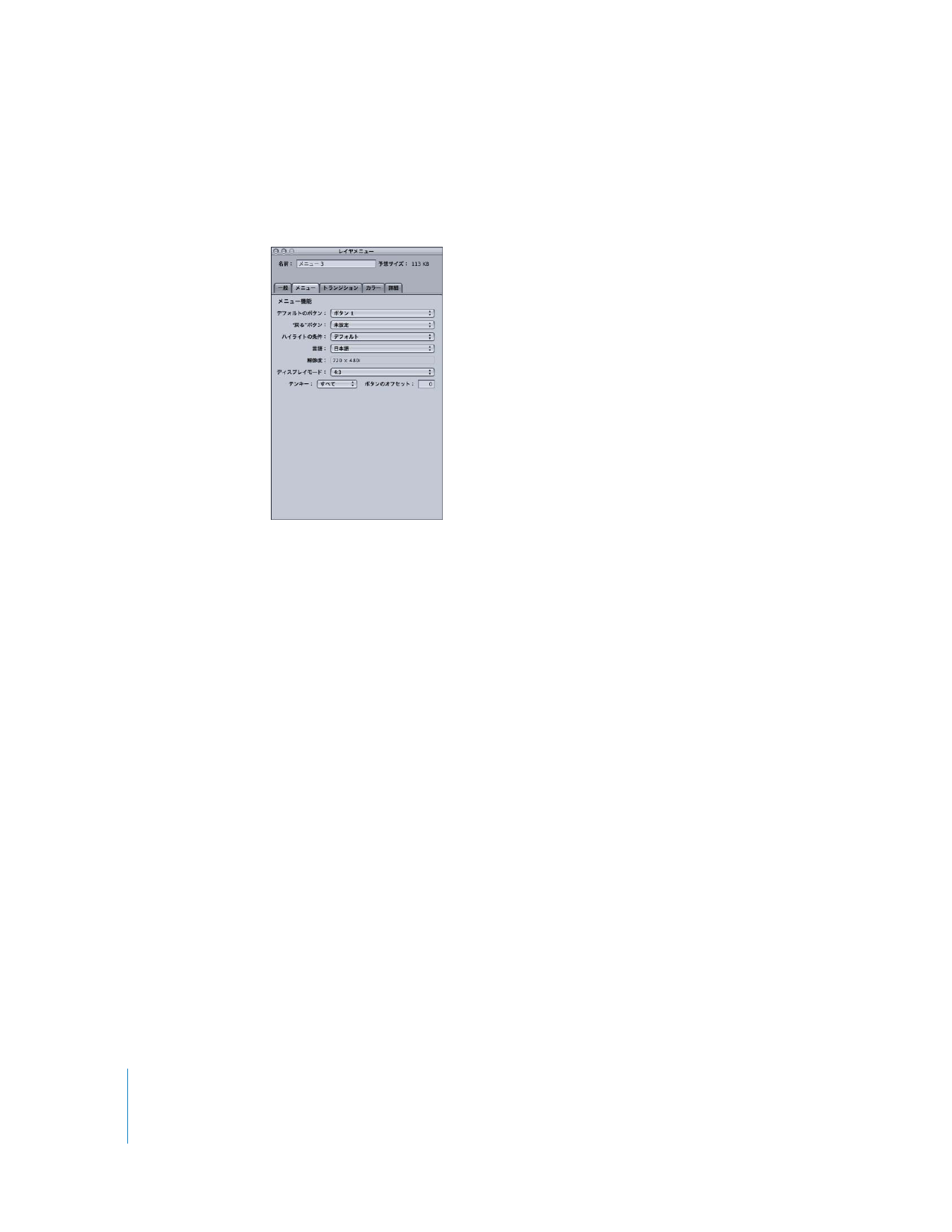
レイヤメニューのメニューインスペクタのメニュータブ
レイヤメニ ューの「メニュー」インス ペクタの「メニュー」タブ 設定は、ほとんどがオ プションで
す。「アスペクト比」設定は例外で、メニューごとに正しく設定する必要があります。
Â
デフォルトのボ タン:タイトルの再生中にメニュ ーが表示された場合に選択する ボタンを選びま
す。この設定は、この メニューにジャンプする エレメント(そのジャンプ設 定による)、および
「ハイライトの条件」設定により上書きされます。
Â
“戻る”ボタン:
DVD
プレーヤーのリモコンの“戻る”ボタンを押したときにジャンプ先となるプ
ロジェクトエレメントを選択します。
Â
ハイライトの条件:ハイライト表示するボタンを決めるため、「デフォルトのボタン」設定に代わ
る方法を指定します。
「ハイライトの条件」を「デフォルト」に設定すると、
「デフォルトのボタン」
設定でボタンのハイライト設定を指定できます。「ハイライトの条件」をいずれかのストリーム設
定(オーディオ、字幕、カメラアングル)に設定した場合は、最後に再生されたストリームの番号
によりハイライト表示するボタンが決まります。この設定は、このメニューにジャンプするエレメ
ントにより(ジャンプの設定に応じて)上書きされます。
Â
言語:このメニ ューを表示する言語を 選択します。詳細について は、
352
ページ の「
メニューで
言語を使う
」を参照してください。
Â
解像度:メニューの解像度を選択します。
Â
SD プロジェクトの場合、解像度は
720
×
480i
(
NTSC
)または
720
×
576i
(
PAL
)です。
Â
SD プロジェクトの場合は、サポートされている解像度のいずれかを選択できます。
「
DVD
Studio
Pro
」の環境設定で、デフ ォルトの解像度を 設定することもでき ます。サポート
されている解像度のい ずれかと、メニューの背景ビデオの解像度が一 致する場合は、解像度が
合うように自動的に変 更されます。メニューの背景ビデオとは異なる 解像度を選択すると、メ
ニューが拡大または縮 小され、プロジェクトを構築するときにもこの設 定でレンダリングされ
ます。
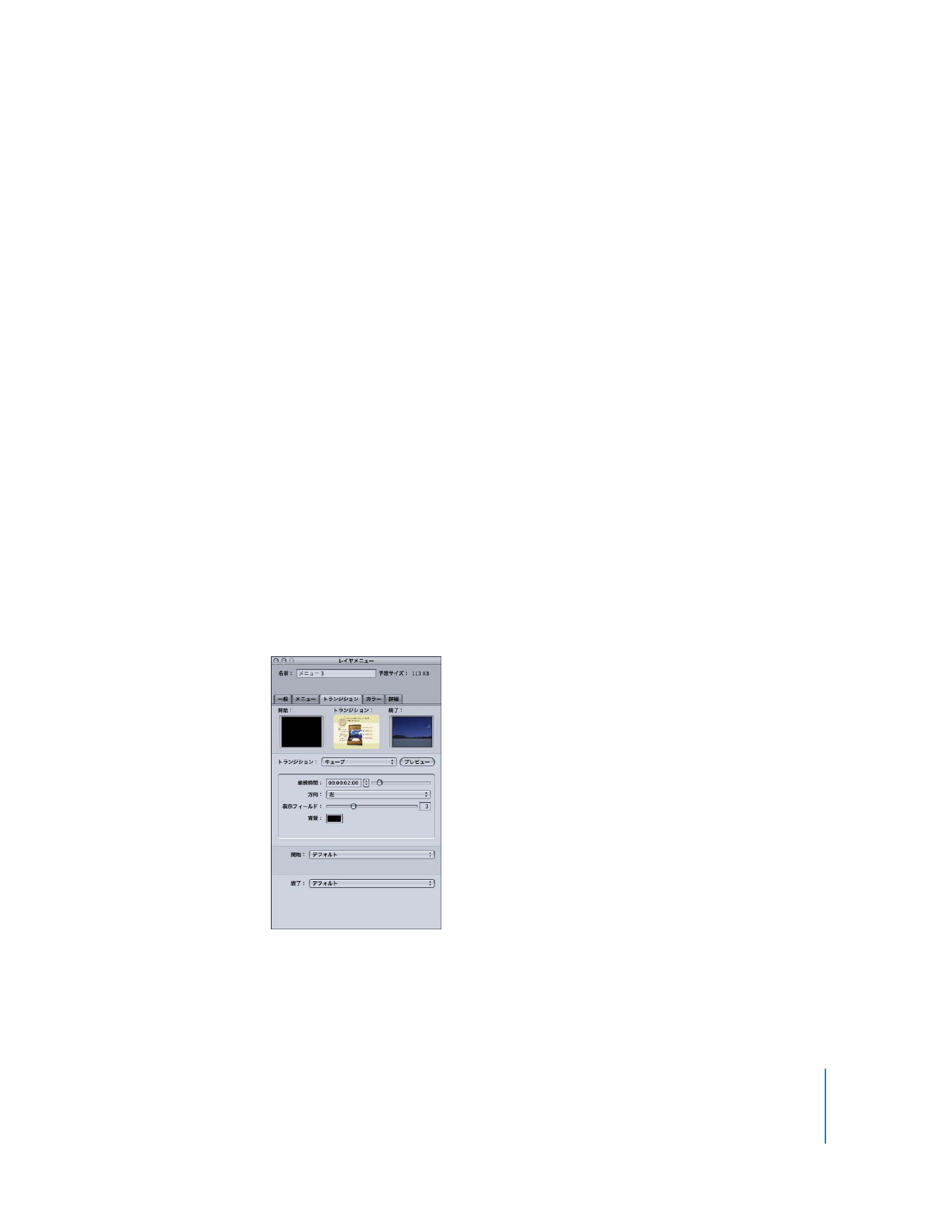
第
9
章
レイヤ方式でメニューを作成する
329
Â
ディスプレイモード:このメニューのアスペクト比(
4:3
または
16:9
)を設定します。
16:9
を使う
場合は、
4:3
モ ニタではどう表示す るかも選択します。背景お よびオーバーレイのア スペクト比
は、この設定に一致しなくてはなりません。詳細については、
208
ページの「
16:9
メニューを使っ
て作業する
」を参照してください。
Â
テンキー:
DVD
プレーヤーのテンキーから直接アクセスできるボタンを定義します。ポップアッ
プメニューから「すべて」、「なし」、またはボタン番号を選択します。ボタン番号を選択すると、
そのボタンとその 番号より小さい番号のボタンが すべてテンキーからアクセスで きるようになり
ます。その番号より大きな番号のボタンは、直接アクセスできなくなります。
Â
ボタンのオフセ ット:この設定を使用してボタン 番号をオフセットし、視聴者が その番号を入力
することによりボタンを選択できるようにします。たとえば、番号が付けられたシーンを含むシー
ンのセットの選択メニューがあるとします。メニューの
1
つにシーン
23
∼
34
が含まれ、シーン
23
のボタンがそのメニューの最初のボタンです。このメニューについてオフセット値
22
を入力
した場合、視聴者がリモコンに
23
を入力すると、その番号から
22
が差し引かれた数値、すなわ
ち
1
が、ボタンの実際の番号となります。
Â
プリスクリプト:メ ニューが表示される前に実行 するスクリプトを選択しま す。このスクリプト
により、メニューを表示するかどうか、メニュー表示の前に
DVD
プレーヤーの設定を行うかどう
かを指 定できます。スク リプトの詳細 については、
467
ページの第
14
章「
スクリプトを 作成す
る
」を参照してください。